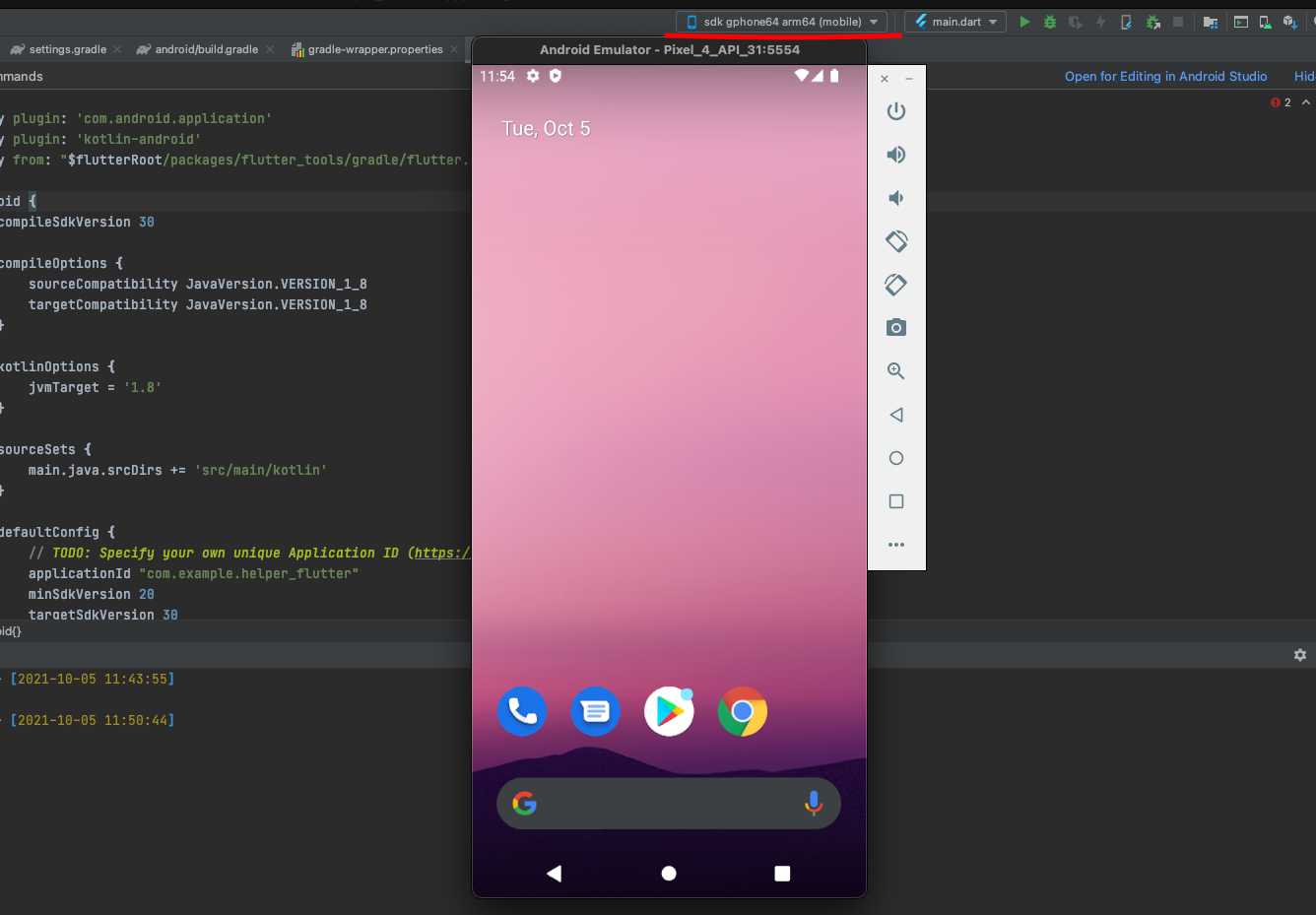Очередная заруба с эмулятором под маком. На этот раз в обновленной версии android studio уже появились образы под архитектуру arm64-v8a, решил перейти на встроенное решение вместо описанного здесь.
Но не тут то было. После стандартной успешной установки через AVD manager эмулятор великолепно, почти мгновенно стартует, чем не может не радовать, но в интерфейсе android studio, ровно как и в Visual Studio Code пишет что не выбрано устройство и невозможно подключиться к эмулятору.
Первое действие которое необходимо выполнить это внести в твой .bashrc или .zshrc (в зависимости от того каким шеллом ты пользуешься) строку указывающую путь к твоим platform-tools(предварительно проверь в SDK manager в Android Studio стоит ли галочка на Android SDK Platform-Tools скин прилагаю)
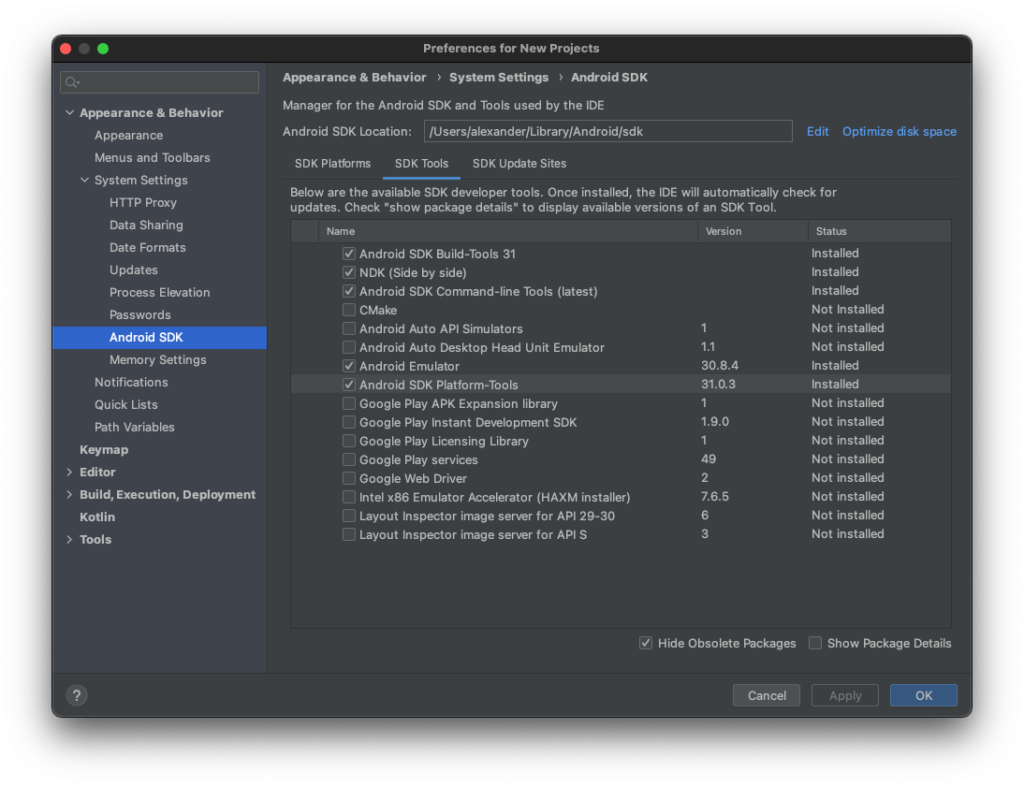
Проверил? Теперь иди в Finder, ищи в своей домашней папке папку Библиотеки или Libraries если ты работаешь в английском интерфейсе MacOS. Если не можешь там найти её значит она в скрытых файлах, включи в finder отображение скрытых файлов(В английской раскладке нажми комбинацию клавишь Cmd+Shift+.)
Включил? Нашёл папку библиотеки? Красавчег! В папке библиотеки открывай Android/SDK/platform-tools и смотри. Дело в том, что в моём случае затык был в том, что в этой папке была ещё одна папка platform-tools в которой собственно все эти тулзы и лежали. Из неё копируем все файлы в родительскую папку platform-tools(так как именно к ней обращается эмулятор в поисках adb). После чего я прописал в конфиг .zshrc строку
export PATH="${HOME}/Library/Android/sdk/platform-tools:${HOME}/Library/Android/sdk/platform-tools/platform-tools:${PATH}"После всех этих нехитрых манипуляций в термиале считываем конфиг .zshrc командой source .zshrc
И запускаем из андроид студии илди вскод свой эмулятор, в моём случае всё подхватилось великолепно.
Гик, хакинтошник, линуксоид, считаю себя flutter разработчиком. Завёл канал, в котором изначально хотел показывать как я с нуля и до бесконечности погрузился в дорвей тематику, а в итоге просто рассказываю о себе, своих успехах и неудачах в сайтах, приложениях, офлайн проектах. Добро пожаловать в